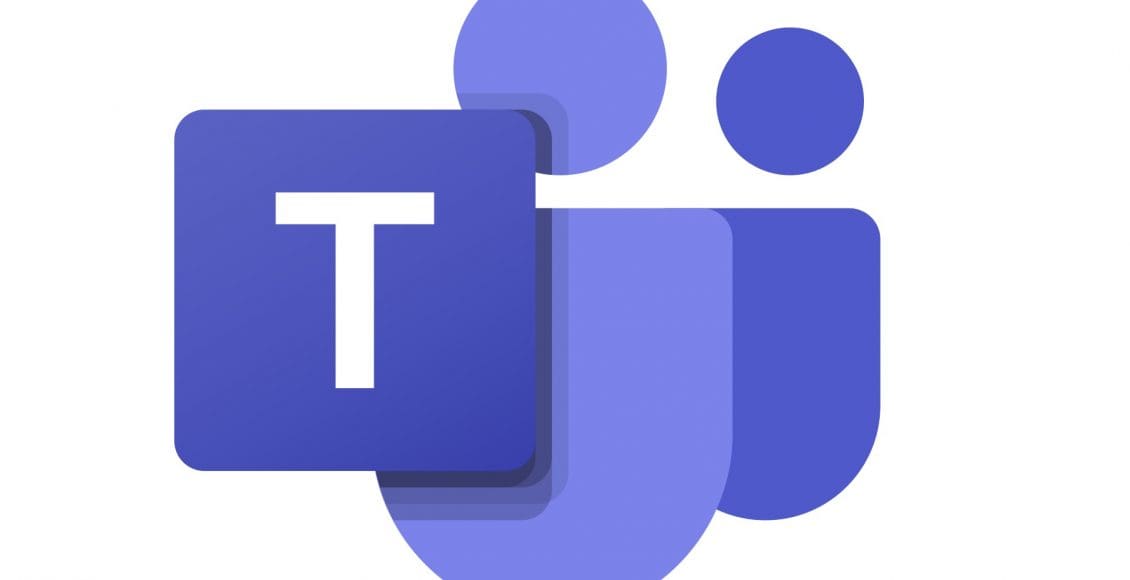كيف اطلع الدردشة في تيمز لمن يريد استخدام تطبيق مايكروسوفت تيمز للمحادثات أون لاين، وذلك من خلال شات الفيديو والذي يختص بتقديم الخدمات التعليمية والكورسات وكل ما يندرج تحت الدراسة عن بُعد، كما يمكن استخدامه لرجال الأعمال في حال عقد اجتماعات عبر غرف الفيديو، فَتابعونا لمزيد من التفاصيل عبر موقع زيادة.
اقرأ أيضًا: طريقة إنشاء حساب مايكروسوفت تيمز
كيف اطلع الدردشة في تيمز

يُعد تطبيق تيمز من أبرز البرامج المخصصة للدردشات أون لاين وهو من إنتاج شركة مايكروسوفت أوفيس، وقد تم وضع ميزات عديدة داخل هذا البرنامج قد لا توجد في مثيلاته من التطبيقات الأخرى، منها القدرة على الاتصال والتواصل بأكثر من 250 شخص مستخدم في غرفة الدردشة، كما يتميز التطبيق أيضًا بوضوح الصوت والصورة دون تقطيع كما لا يتطلب سرعة عالية بالإنترنت.
ومن خلال عمل مجموعة من الخطوات البسيطة لمن يستخدمون تطبيق تيمز والقيام، بفتح الدردشة عبر الصفحة الرئيسية، سنتعرف على طريقة فتح الدردشة وذلك على النحو التالي:
- قم بفتح تطبيق تيمز وابدأ في تسجيل الدخول حتى تصل إلى الصفحة الرئيسية من خلال الرابط التالي: مايكروسوفت تيمز .
- الآن قم بالنقر فوق كلمة Teams، ستجد أمامك جميع الدردشات التي اشتركت بها سواء التي قمت بإرسالها كدعوة للانضمام من جهة الأصدقاء، أو التي قمت بإنشائها.
- قم بالضغط على علامة التبويب التي تختص بأي من هذه الدردشات، وستجد أنه قد تم الدخول إليها بشكل مباشر.
- هناك نوعين من المحادثات شخصية أو جماعية ففي حالة الرغبة في عمل محادثة شخصية ستقوم بالآتي:
- يتم تسجيل الدخول والذهاب إلى الصفحة الرئيسية البحث عن اسم الشخص المراد محادثته عبر شريط البحث.
- اكتب اسم الشخص حتى يظهر أمامك البريد الإلكتروني الخاص به.
- قم بالضغط على الحساب الخاص بالشخص الذي ترغب بإجراء محادثة معه.
- قم بالبدء بكتابة محتوى الرسالة والضغط على زر الإرسال.
- هكذا تكون قد بدأت المحادثة مع شخص محدد بكل سهولة.
محادثة جماعية في تيمز
أما إذا كانت محادثة جماعية ستقوم بما يلي:
- قم بالضغط على كلمة شات ثم النقر فوق بدء الدردشة الجديدة لكي يتم إنشاء غرفة دردشة جماعية.
- قم بالضغط على العلامة التي بالأسفل في يمين شريط الدردشة.
- ستجد ظهور صفحة الدردشة الجماعية والتي من خلالها سيتم كتابة اسم المجموعة مع تحديد الأفراد المراد إضافتهم.
- بإمكانك إضافة أكثر من 200 شخص في المجموعة الواحدة.
اقرأ أيضًا: كيف أغير اسمي في مايكروسوفت تيمز
كيفية تسجيل دخول إلى تيمز

بعد أن أوضحنا كيف اطلع الدردشة في تيمز بخطوات بسيطة دون عناء، سنتعرف أيضًا على طريقة تساعدك على تسجيل الدخول إلى مايكروسوفت تيمز سواء للطالب أو للمُدربين والمُعلمين، إلى جانب طريقة إنشاء غرف الفصول التعليمية الافتراضية وشات الدردشات وذلك فيما يلي:
- ستقوم بتثبيت مايكروسوفت تيمز على جهازك الخاص والذي يعمل بنظام الأندرويد أو على جهاز ماك أو يمكن تثبيته على هاتفك المحمول، وذلك عبر الدخول إلى الموقع الرسمي للبرنامج من هذا الرابط .
- في حالة تحميل البرنامج لهاتف بنظام الأندرويد يتم الدخول إلى الرابط .
- من خلال الصفحة الرئيسية لتطبيق تيمز سيمكنك الولوج بإدخال اسم المستخدم وكلمة المرور المرتبطة بحسابك على مايكروسوفت أوفيس 365.
- بالنقر على كلمة دخول ستنتقل إلى الصفحة الرئيسية.
- وبعد ذلك يمكن لك الدخول إلى غرف الدردشة أو أن تقوم بإنشاء دردشة جديدة أو أن تستخدم الخدمات المتاحة من خلال تطبيق مايكروسوفت تيمز المناسبة حسب متطلبات عملك.
اقرأ أيضًا: شرح تفصيلي للمدرسين حول استعمال منصة مايكروسوفت تيمز
كيف يمكن إخفاء الدردشة أو إظهارها في تيمز
لعلنا جميعًا نبحث عن طرق تساعد على حذف الدردشة كاملة بعد الانتهاء من العمل المطلوب، ولكن هذا الأمر لا يبدو سهلًا إذ أنه لا يمكن حذف الدردشة ولكن يمكن إخفائها من القائمة الرئيسية وذلك فيما يلي:
- قم بتحديد الدردشة التي ترغب في أن تقوم بإخفائها.
- ستقوم بالنقر فوق عدد من الخيارات الموجودة إلى جانب الدردشة.
- قم بالضغط على علامة إخفاء لتصبح الدردشة غير ظاهرة تمامًا.
- ولكن في حالة الرغبة في إظهارها سيتم الذهاب إلى خانة البحث في تطبيق مايكروسوفت تيمز والقيام بكتابة جزء من اسم غرفة الدردشة أو اسم المستخدم المشترك بها.
- وفي حالة ظهور النتائج سوف يتم تحديد الدردشة التي تم إخفائها لكي يتم إظهارها مرة أخرى.
- وعند الظهور سيتم النقر فوق مزيد من الخيارات وبعد ذلك الضغط على كلمة إظهار، وبالتالي ستجد الدردشة التي تم إخفائها قد ظهرت في الصفحة الرئيسية من تطبيق تيمز.
اقرأ أيضًا: دليل استخدام مايكروسوفت تيمز Microsoft Teams للمبتدئين
مشكلات الدردشة في تيمز
قد تكون هناك عدة مشكلات في برنامج مايكروسوفت تيمز تتعلق بمسألة تسجيل الدخول إلى الدردشة تُثير قلق الطلّاب، ومن ثم عدم قدرة الشخص على المشاركة بسبب أن يكون مسئول الفريق قد قام بعمل إيقاف أو تعطيل غرف الدردشة، وفي هذه الحالة لابد من التواصل مع المسئول المختص بإدارة المجموعة حتى يقوم بفتح الدردشة وتشغيلها.
كما توجد أيضًا مشكلة عدم الدخول للدردشة إذا لم يقُم الشخص المشترك بإرسال دعوة إليك تساعدك على الدخول، فمن خلال إرسال دعوة واستقبالك لها سوف تستطيع الدخول مُباشرة إلى المجموعة والانضمام والتفاعل معها.
تعطيل الدردشة في تيمز
بالإجابة عن كيف اطلع الدردشة في تيمز واستخدام التطبيق، يمكن أيضًا وقف تشغيل الدردشة وعدم استقبال أي إشعارات، وذلك على النحو التالي:
- يتم الذهاب إلى برنامج مايكروسوفت تيمز والقيام بتسجيل الدخول.
- ثم قم بالنقر فوق زر التقويم لكي تظهر أمامك قائمة المحادثات التي قمت بها، وكذلك الدعوات التي تم إرسالها إليك.
- قم بعمل تحديد الدردشة أو الدعوة أو الاجتماع المراد وقف تشغيله أو تعطيله.
- ثم قم بالدخول إلى غرفة الدردشة ومن ثم النقر فوق إعدادات الدردشة لتنسدل أمامك قائمة بها عدد من الأوامر.
- قم باختيار أيقونة التعطيل أو التشغيل كما ترغب، ولكن في حالة التعطيل قم بالنقر فوق كلمة معطلة.
- هكذا تكون قد قمت بعدم تفعيل الدردشة ولن يتم إرسال أي إشعارات حتى تقوم بتشغيلها مرة أخرى.
اقرأ أيضًا: نعتذر يمكنكم متابعة دروسكم عن طريق مايكروسوفت تيمز
وإلى هنا نصل لختام موضوعنا كيف اطلع الدردشة في تيمز بخطوات سهلة يمكن القيام بها في دقائق، كما تعرفنا على طرق إخفاء وإظهار وتعطيل الدردشة إلى جانب طريقة تسجيل الدخول لاستخدام تطبيق تيمز عن بُعد والاستفادة من المزايا المتاحة، آملين أن ينال الموضوع إعجابكم.